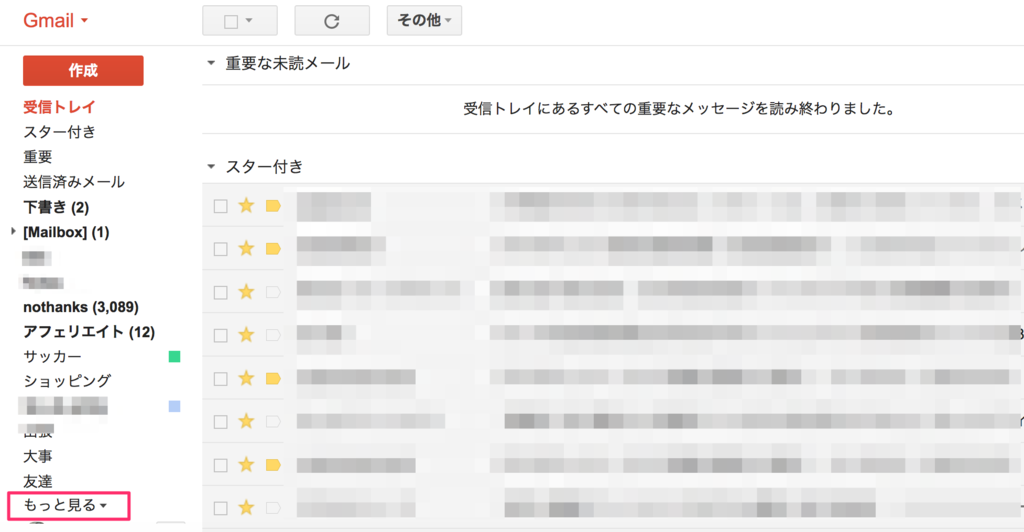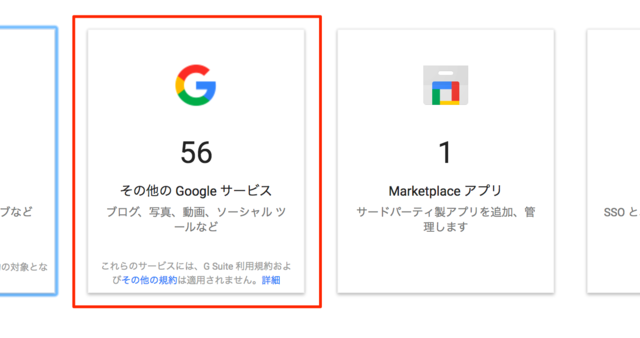スポンサーリンク
古いメールを一気に削除したいことってありますよね。
今回は、2016/12/31以前のメールを簡単に削除する方法を紹介します。
手順は以下のようになります。
- すべてのメールを表示する
- 日付で検索する
- 結果のメールをすべて削除する
スポンサーリンク
すべてのメールを表示する
GMailを開きます。
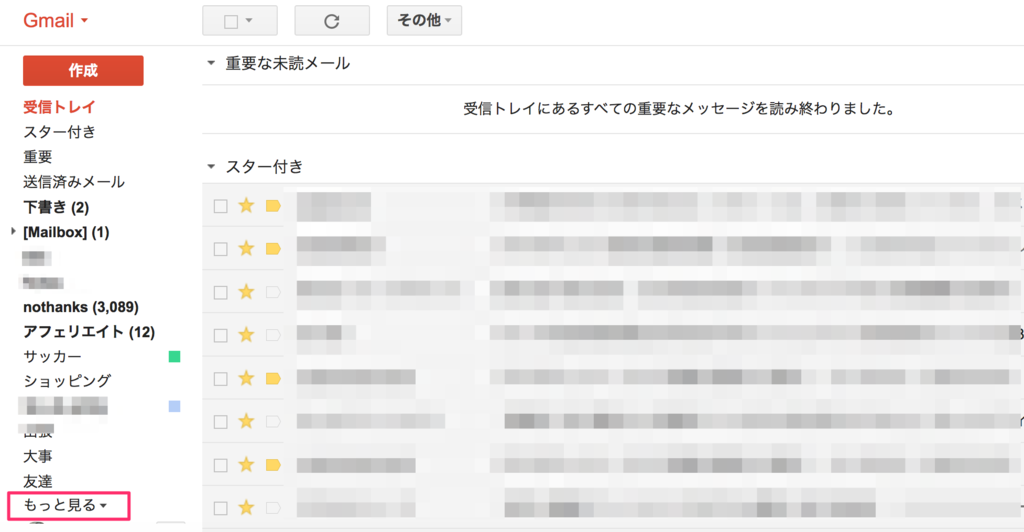
左のサイドバーで「もっと見る」をクリックします。
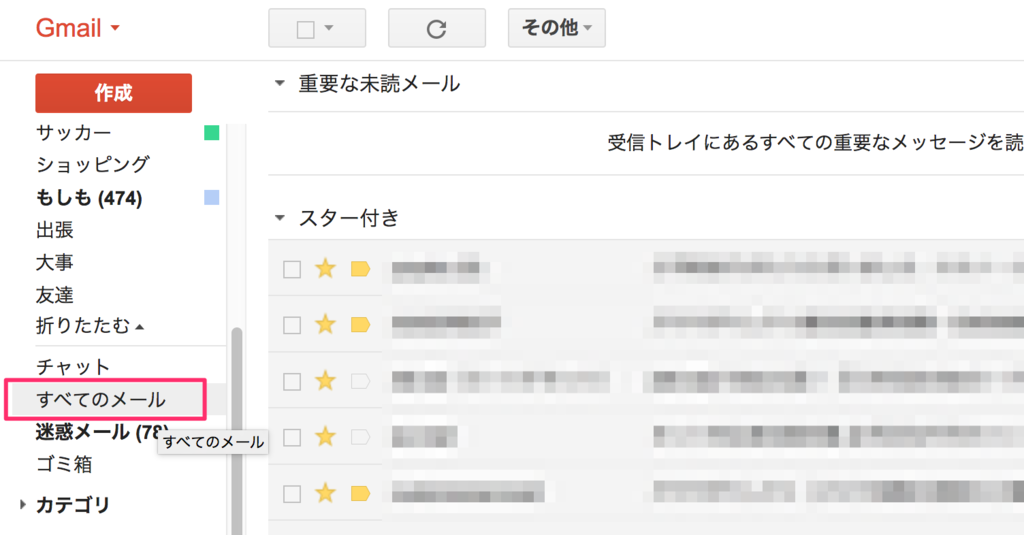
「すべてのメール」をクリックします。
日付で検索する
「before: 2016/12/31」で検索する。
この検索で2016/12/31以前のメールにしぼります。
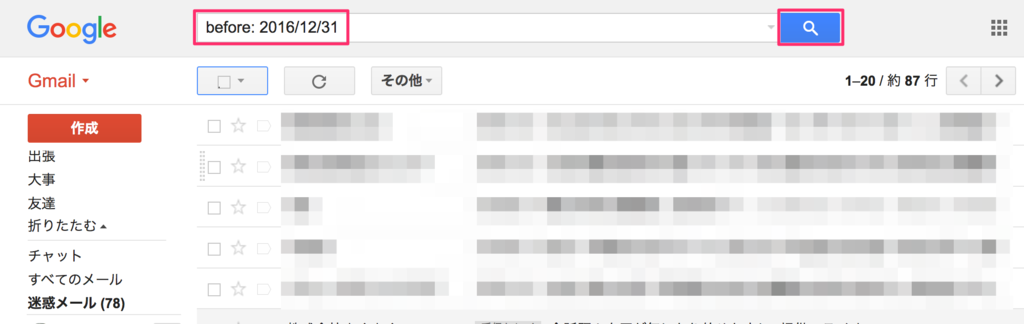
検索窓に「before: 2016/12/31」を入力し、検索ボタン(虫眼鏡アイコン)をクリックします。
検索結果のメールをすべて削除
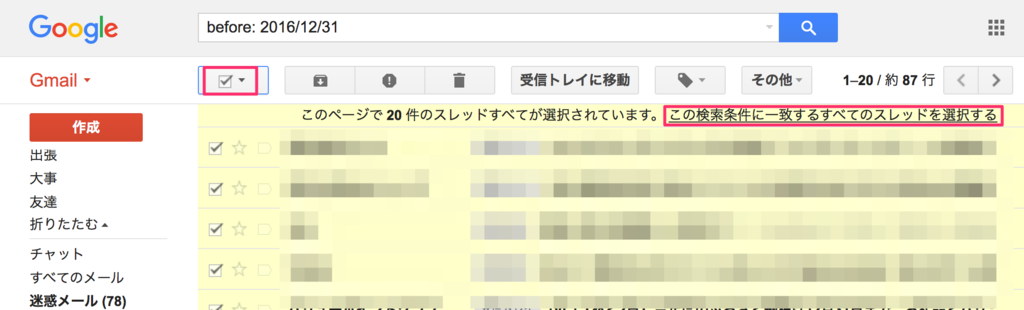
検索窓のすぐ下のチェックボックスをクリックします。チェックマークが入ります。
チェックマークが入ると、「この検索条件に一致するすべてのスレッドを選択する」リンクがクリックできるようになるのでクリックします。
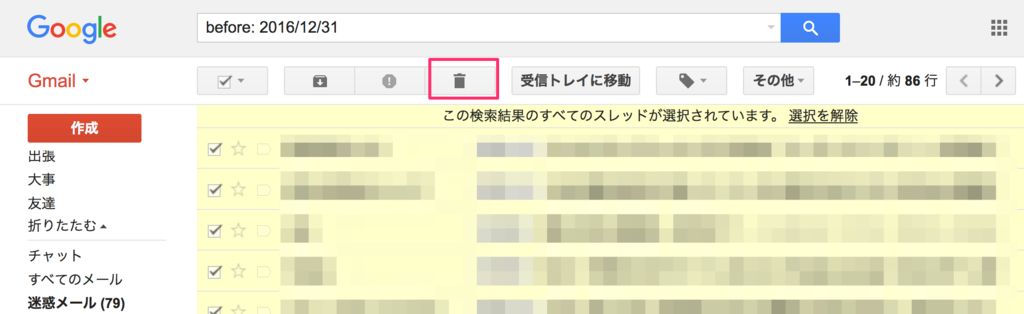
すると検索結果のすべてのスレッドが選択された状態になります。
「削除アイコン」をクリックします。
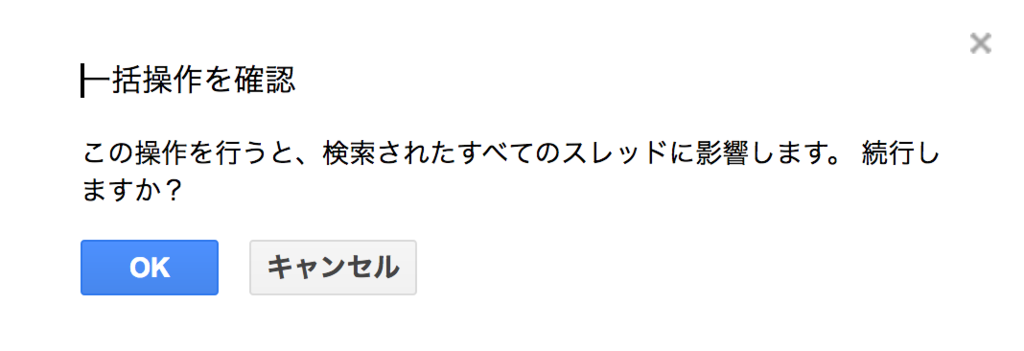
確認画面が表示されるので「OK」をクリックします。
間違って削除してしまった場合
ゴミ箱にメールが移動してもすぐに削除はされません。しかし30日後には自動で削除されます。
ゴミ箱にあるメールはすべてのメールを受信ボックスに戻す機能もあります。
大量削除で失敗した場合、1通1通戻すことは不可能に近いので、大量削除する前にはまずゴミ箱を空にしておくことをオススメします。
さいごに
選択したメールの量によりかなり時間がかかります。
失敗した時にあせらないためにも、大量メールの削除は時間に余裕がある時に作業するのがオススメです。
スポンサーリンク
スポンサーリンク